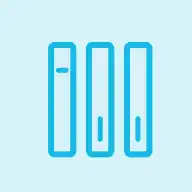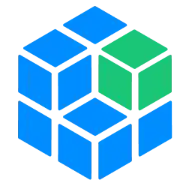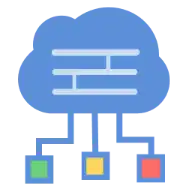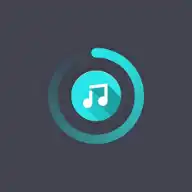Gmail AutoAuth MCP Server 是一个为 Claude Desktop (或类似AI助手) 集成 Gmail 功能的模型上下文协议 (MCP) 服务器,提供自动认证功能,允许用户通过自然语言与 Gmail 进行交互。它是 Claude 和 Gmail API 之间的桥梁,让用户可以用 Claude 指令来控制Gmail邮箱。
邮件发送:支持发送包含主题、内容、附件和收件人的邮件,可发送HTML邮件以及同时包含HTML和纯文本版本的多部分邮件,主题和内容完全支持国际字符。
邮件读取和搜索:通过ID读取邮件,可处理复杂的MIME结构,支持按主题、发件人、日期范围等多种条件搜索邮件。
标签管理:能够创建、更新、删除和列出标签,可列出所有可用的Gmail标签(包括系统标签和用户自定义标签),支持将邮件标记为已读/未读、移动到不同标签/文件夹以及删除邮件等操作。
批量操作:可高效处理多封邮件,支持批量修改和删除邮件。
集成与认证:与Gmail API完全集成,提供简单的OAuth2认证流程,支持自动启动浏览器,可存储全局凭证,方便使用。
Gmail AutoAuth MCP Server安装和认证
通过Smithery安装
在命令行中运行以下命令,自动为Claude Desktop安装Gmail AutoAuth:
npx -y @smithery/cli install @gongrzhe/server-gmail-autoauth-mcp --client claude
手动安装
1、创建Google Cloud项目并获取凭证
• 访问Google Cloud Console,创建新项目或选择现有项目,为项目启用Gmail API。
• 前往“APIs & Services”>“Credentials”,点击“Create Credentials”>“OAuth client ID”,选择“Desktop app”或“Web application”作为应用类型,命名后创建。对于Web应用,需将http://localhost:3000/oauth2callback添加到授权重定向URI,下载客户端OAuth密钥的JSON文件,并将密钥文件重命名为gcp-oauth.keys.json。
2、运行认证
全局认证(推荐):首次操作时,在用户主目录下创建.gmail-mcp文件夹,将gcp-oauth.keys.json放入该文件夹,之后可在任意位置运行认证命令:
npx @gongrzhe/server-gmail-autoauth-mcp auth
本地认证:将gcp-oauth.keys.json放在当前目录,运行认证命令,文件会自动复制到全局配置:
npx @gongrzhe/server-gmail-autoauth-mcp auth
认证过程会查找当前目录或~/.gmail-mcp/中的gcp-oauth.keys.json,若在当前目录找到则复制到~/.gmail-mcp/,随后打开默认浏览器进行Google认证,认证成功后,凭证会作为~/.gmail-mcp/credentials.json全局存储,可在任何目录使用,支持桌面应用和Web应用凭证,使用Web应用凭证时需确保已将http://localhost:3000/oauth2callback添加到授权重定向URI。
在Claude Desktop中配置 在Claude Desktop中进行如下配置:
{
"mcpServers": {
"gmail": {
"command": "npx",
"args": [
"@gongrzhe/server-gmail-autoauth-mcp"
]
}
}
}
Docker支持
认证
运行以下命令进行认证:
docker run -i --rm \
--mount type=bind,source=/path/to/gcp-oauth.keys.json,target=/gcp-oauth.keys.json \
-v mcp-gmail:/gmail-server \
-e GMAIL_OAUTH_PATH=/gcp-oauth.keys.json \
-e "GMAIL_CREDENTIALS_PATH=/gmail-server/credentials.json" \
-p 3000:3000 \
mcp/gmail auth
使用
在配置中进行如下设置:
{
"mcpServers": {
"gmail": {
"command": "docker",
"args": [
"run",
"-i",
"--rm",
"-v",
"mcp-gmail:/gmail-server",
"-e",
"GMAIL_CREDENTIALS_PATH=/gmail-server/credentials.json",
"mcp/gmail"
]
}
}
}
云服务器认证
对于云服务器环境(如n8n),可在认证时指定自定义回调URL:
npx @gongrzhe/server-gmail-autoauth-mcp auth https://gmail.gongrzhe.com/oauth2callback
云环境设置
配置反向代理:设置n8n容器暴露用于认证的端口,配置反向代理将域名(如gmail.gongrzhe.com)的流量转发到该端口。
DNS配置:在DNS设置中添加A记录,将域名解析到云服务器的IP地址。
Google Cloud Platform设置:在Google Cloud Console中,将自定义域名回调URL(如https://gmail.gongrzhe.com/oauth2callback)添加到授权重定向URI列表。
运行认证:执行上述指定自定义回调URL的认证命令。
在应用中配置:与在Claude Desktop中配置类似,使用相应的命令和参数。
这种方法可使认证流程在本地主机不可访问的环境(如容器化应用或云服务器)中正常工作。
可用工具
服务器提供了以下可通过Claude Desktop使用的工具:
1、发送邮件(send_email):可立即发送新邮件,支持纯文本、HTML或多部分邮件,示例如下:
纯文本邮件:
{
"to": ["[email protected]"],
"subject": "Meeting Tomorrow",
"body": "Hi,\n\nJust a reminder about our meeting tomorrow at 10 AM.\n\nBest regards",
"cc": ["[email protected]"],
"bcc": ["[email protected]"],
"mimeType": "text/plain"
}
HTML邮件:
{
"to": ["[email protected]"],
"subject": "Meeting Tomorrow",
"mimeType": "text/html",
"body": "<html><body><h1>Meeting Reminder</h1><p>Just a reminder about our <b>meeting tomorrow</b> at 10 AM.</p><p>Best regards</p></body></html>"
}
多部分邮件(HTML + 纯文本):
{
"to": ["[email protected]"],
"subject": "Meeting Tomorrow",
"mimeType": "multipart/alternative",
"body": "Hi,\n\nJust a reminder about our meeting tomorrow at 10 AM.\n\nBest regards",
"htmlBody": "<html><body><h1>Meeting Reminder</h1><p>Just a reminder about our <b>meeting tomorrow</b> at 10 AM.</p><p>Best regards</p></body></html>"
}
2、草稿邮件(draft_email):创建不发送的草稿邮件,示例:
{
"to": ["[email protected]"],
"subject": "Draft Report",
"body": "Here's the draft report for your review.",
"cc": ["[email protected]"]
}
3、读取邮件(read_email):通过ID检索特定邮件的内容,示例:
{
"messageId": "182ab45cd67ef"
}
4、搜索邮件(search_emails):使用Gmail搜索语法搜索邮件,示例:
{
"query": "from:[email protected] after:2024/01/01 has:attachment",
"maxResults": 10
}
5、修改邮件(modify_email):为邮件添加或移除标签(如移动到不同文件夹、存档等),示例:
{
"messageId": "182ab45cd67ef",
"addLabelIds": ["IMPORTANT"],
"removeLabelIds": ["INBOX"]
}
6、删除邮件(delete_email):永久删除邮件,示例:
{
"messageId": "182ab45cd67ef"
}
7、列出邮件标签(list_email_labels):检索所有可用的Gmail标签,示例:
{}
8、创建标签(create_label):创建新的Gmail标签,示例:
{
"name": "Important Projects",
"messageListVisibility": "show",
"labelListVisibility": "labelShow"
}
9、更新标签(update_label):更新现有Gmail标签,示例:
{
"id": "Label_1234567890",
"name": "Urgent Projects",
"messageListVisibility": "show",
"labelListVisibility": "labelShow"
}
10、删除标签(delete_label):删除Gmail标签,示例:
{
"id": "Label_1234567890"
}
11、获取或创建标签(get_or_create_label):按名称获取现有标签,若不存在则创建,示例:
{
"name": "Project XYZ",
"messageListVisibility": "show",
"labelListVisibility": "labelShow"
}
12、批量修改邮件(batch_modify_emails):高效批量修改多封邮件的标签,示例:
{
"messageIds": ["182ab45cd67ef", "182ab45cd67eg", "182ab45cd67eh"],
"addLabelIds": ["IMPORTANT"],
"removeLabelIds": ["INBOX"],
"batchSize": 50
}
13、批量删除邮件(batch_delete_emails):高效批量永久删除多封邮件,示例:
{
"messageIds": ["182ab45cd67ef", "182ab45cd67eg", "182ab45cd67eh"],
"batchSize": 50
}
高级搜索语法
search_emails工具支持Gmail强大的搜索运算符,如下表所示:
| 运算符 | 示例 | 描述 |
|---|---|---|
from: |
from:[email protected] |
来自特定发件人的邮件 |
to: |
to:[email protected] |
发送给特定收件人的邮件 |
subject: |
subject:"meeting notes" |
主题中包含特定文本的邮件 |
has:attachment |
has:attachment |
带有附件的邮件 |
after: |
after:2024/01/01 |
在某日期之后收到的邮件 |
before: |
before:2024/02/01 |
在某日期之前收到的邮件 |
is: |
is:unread |
具有特定状态的邮件 |
label: |
label:work |
带有特定标签的邮件 |
可以组合多个运算符,例如:from:[email protected] after:2024/01/01 has:attachment。
高级功能
邮件内容提取
服务器能够智能地从复杂的MIME结构中提取邮件内容,若有纯文本内容则优先提取,若没有则回退到HTML内容,可处理带有嵌套部分的多部分MIME消息,处理附件信息(文件名、类型、大小),保留原始邮件头(发件人、收件人、主题、日期)。
国际字符支持
服务器完全支持邮件主题和内容中的非ASCII字符,包括土耳其语、中文、日语、韩语等非拉丁语系字符以及特殊字符和符号,通过正确的编码确保在电子邮件客户端中正确显示。
标签管理
服务器提供了一套完整的Gmail标签管理工具,可创建具有可自定义可见性设置的新标签,重命名标签或更改其可见性设置,删除用户创建的标签(系统标签受保护),按名称获取标签或在不存在时自动创建,查看所有系统和用户标签的详细信息,还可控制标签在消息列表和标签列表中的显示方式,标签可见性设置包括:
• messageListVisibility:控制标签是否出现在消息列表中(show或hide)。
• labelListVisibility:控制标签在标签列表中的显示方式(labelShow、labelShowIfUnread或labelHide)。这些标签管理功能使用户能够直接通过Claude对邮件进行复杂的组织,无需切换到Gmail界面。
批量操作
服务器有高效的批量处理能力,一次最多可处理50封邮件(批量大小可配置),可自动对大型邮件集进行分块处理,避免API限制,提供每个操作的详细成功/失败报告,具有良好的错误处理机制,支持单个重试,非常适合批量收件箱管理和组织任务。
安全注意事项
OAuth凭证安全地存储在本地环境(~/.gmail-mcp/)中,服务器使用离线访问来维持持久认证,切勿将凭证共享或提交到版本控制中,应定期在Google账户设置中查看和撤销未使用的访问权限,凭证虽全局存储,但仅当前用户可访问。
故障排除
未找到OAuth密钥:确保gcp-oauth.keys.json位于当前目录或~/.gmail-mcp/中,并检查文件权限。
凭证格式无效:确保OAuth密钥文件包含web或installed凭证,对于Web应用,验证重定向URI是否正确配置。
端口已被占用:如果端口3000已被使用,运行认证前请释放该端口,可查找并停止使用该端口的进程。
批量操作失败:若批量操作失败,会自动重试单个项目,检查详细错误消息以确定具体失败原因,若遇到速率限制,可考虑减小批量大小。
 NLWeb:简化网站对话式界面构建,支持人机自然语言交互的开放协议与工具集
NLWeb:简化网站对话式界面构建,支持人机自然语言交互的开放协议与工具集
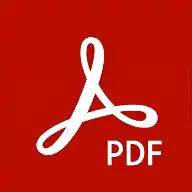 PDF补丁丁工具箱,高效编辑PDF文件、生成和管理书签、调整页面内容
PDF补丁丁工具箱,高效编辑PDF文件、生成和管理书签、调整页面内容
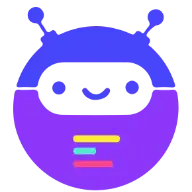 n8n是一个工作流程自动化平台,集成400多个原生AI功能和公平代码许可证
n8n是一个工作流程自动化平台,集成400多个原生AI功能和公平代码许可证
 安易加速器新用户注册送365天
安易加速器新用户注册送365天
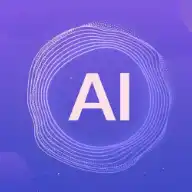 AG-UI 智能体与用户交互的开源协议
AG-UI 智能体与用户交互的开源协议
 开源跨平台笔记应用 Notes,支持文件夹嵌套与标签管理、可自定义界面主题
开源跨平台笔记应用 Notes,支持文件夹嵌套与标签管理、可自定义界面主题
 AI Manus通用AI Agent框架,支持在沙盒环境中运行工具和操作
AI Manus通用AI Agent框架,支持在沙盒环境中运行工具和操作
 语音生成模型 ChatTTS
语音生成模型 ChatTTS
 荒野迷城手游攻略
荒野迷城手游攻略
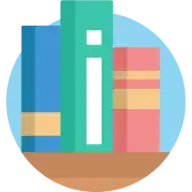 Excel 中如何绘制特别柱形图用来凸显前三与后三名?
Excel 中如何绘制特别柱形图用来凸显前三与后三名?
 神灯加速器Windows PC版最新下载地址和Windows客户端使用指南
神灯加速器Windows PC版最新下载地址和Windows客户端使用指南
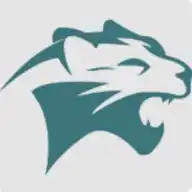 猎豹加速器最新下载地址和使用教程
猎豹加速器最新下载地址和使用教程
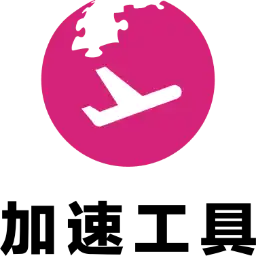

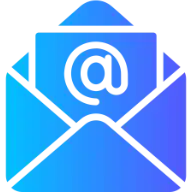





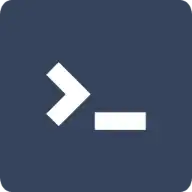


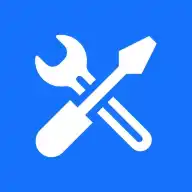 Ventoy 多系统启动U盘工具
Ventoy 多系统启动U盘工具